写于2021/03/29
网格系统
理解网格系统
网格系统总宽=模块列数+模块栏宽(列数-1)+左右边距。
在总宽一定时,web端一般有12列和24列两种分法,列数越多设计的灵活度越高,但难度也增加。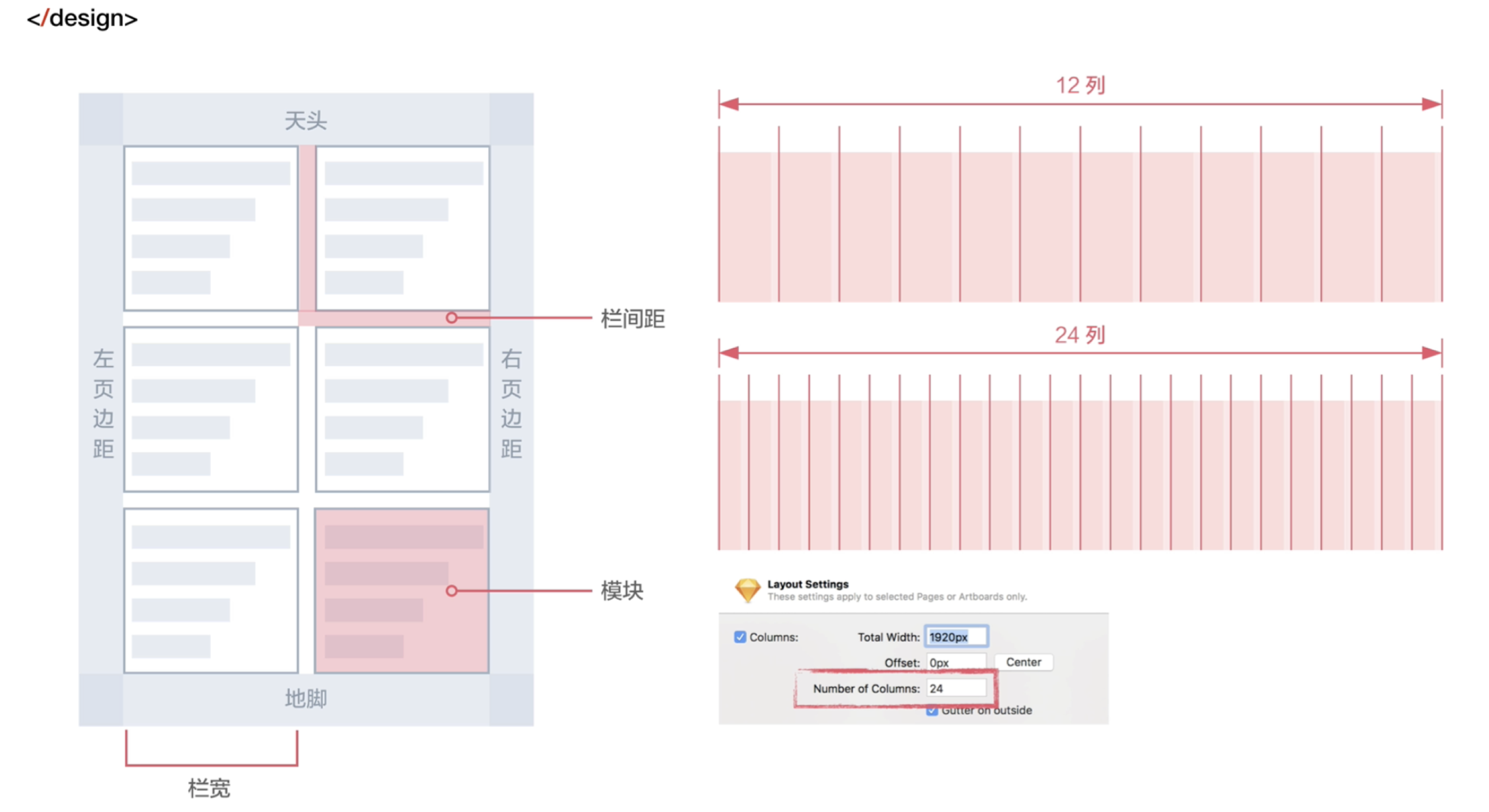
如果使用Sketch制图,可以在“布局设置”中设置网格参数。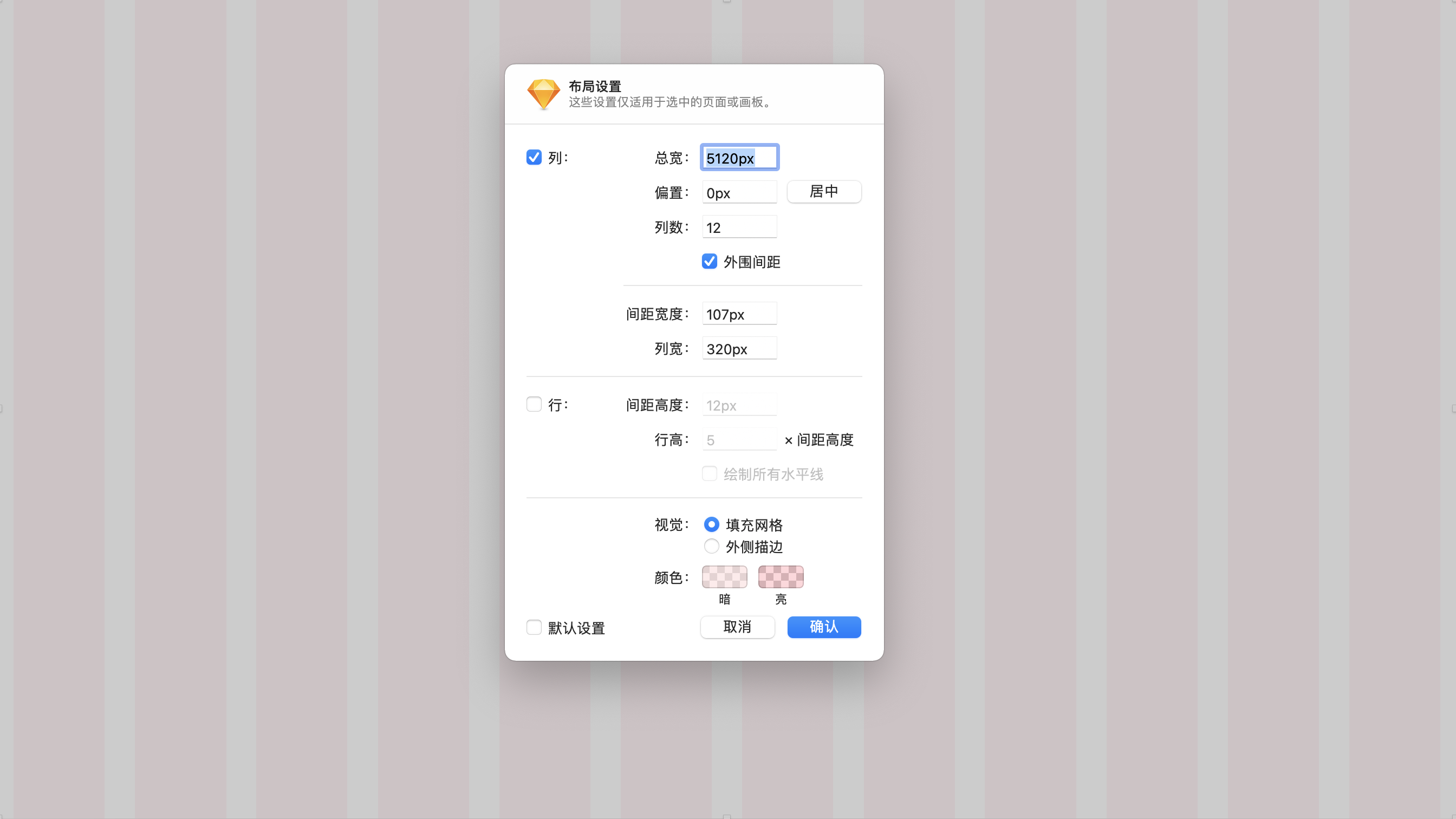
设置多大合适?
当你不知道在显示器尺寸上定义多少列宽和槽宽合适时?这里有一个网站“Grid”可以帮助你进行实时预览。
预览时先要知道自己的显示器尺寸,因为在不同尺寸下设置的预览效果不同。
我的mac电脑显示器尺寸为:5120*2880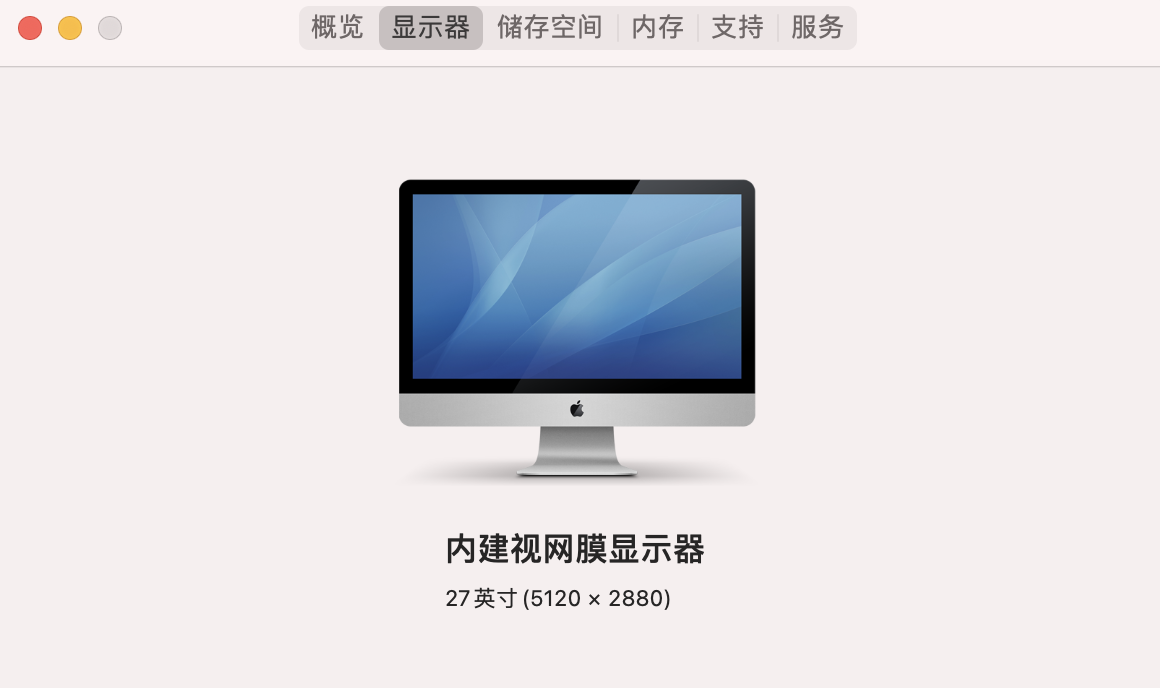
统一使用12列时,常规的960px宽度在大多电脑上看着应该都比较合适,在5120*2880屏幕尺寸里看着比较窄。下面是将宽度放到1600时,就显得比较大气了。注意列宽总和的设置值最好能被12整除,使每一列的宽度可以是一个整数。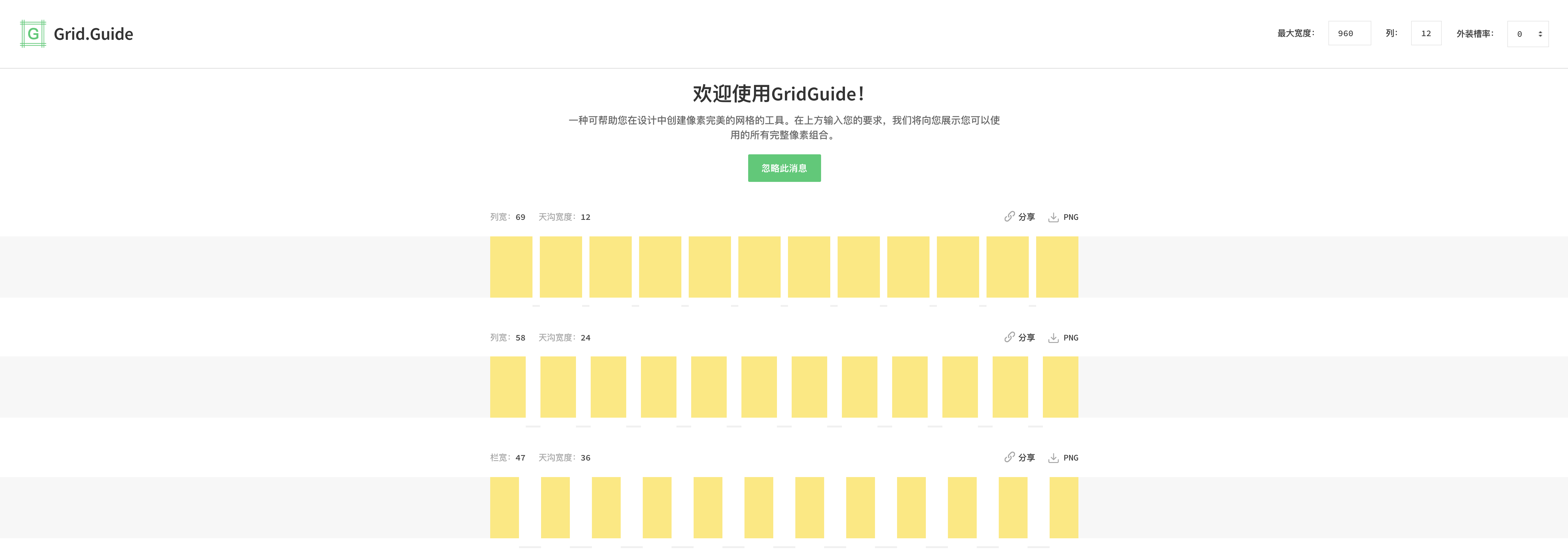
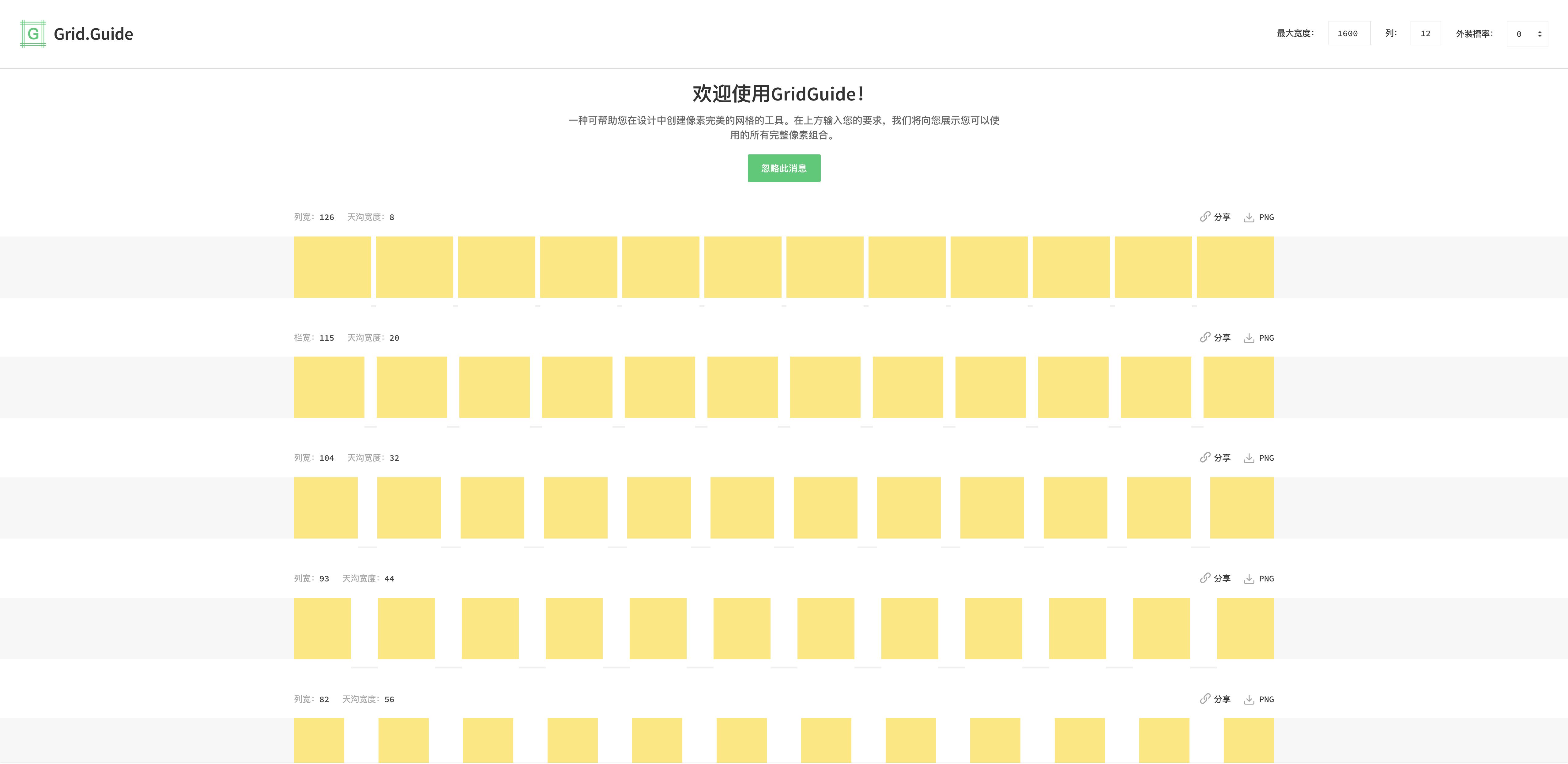
在设置网页内容宽度大于960px时,要注意对text对显示宽度要保证显示在960px以内,才能让用户有一个较为舒适对阅读体验,因为文本宽度超过960px时,浏览效率将降低。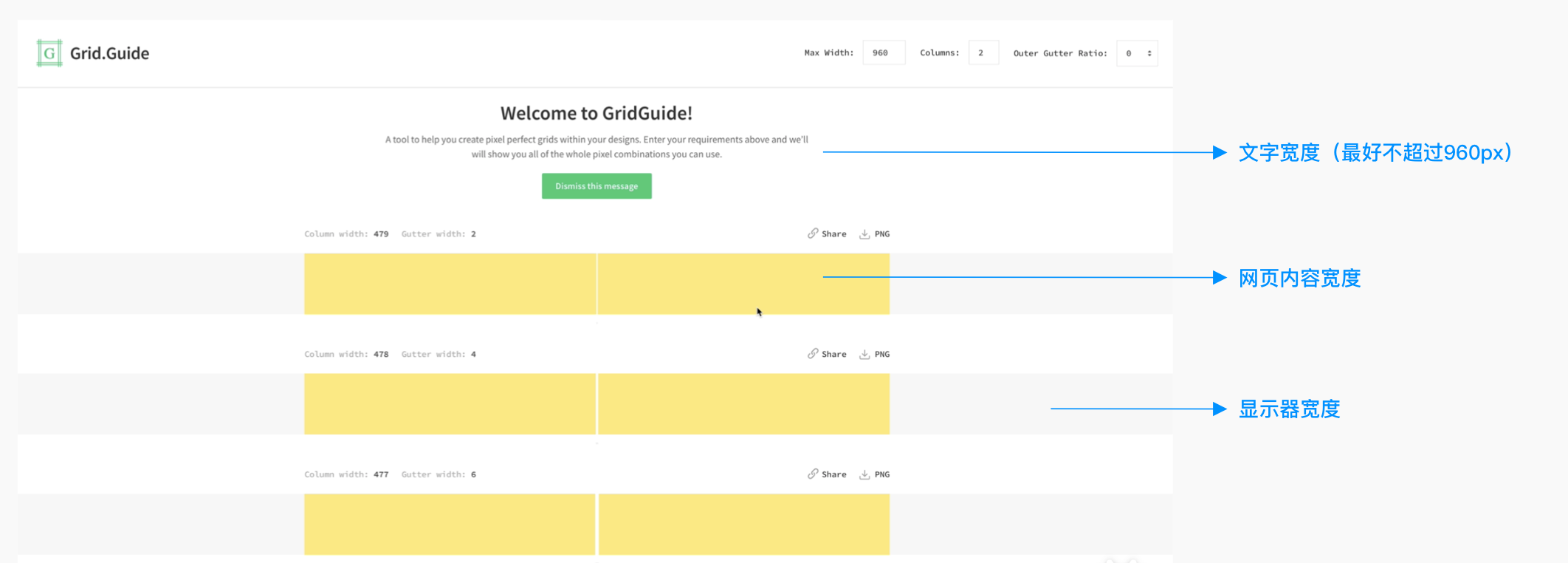
响应式设计
缩放时页面怎么变化?
在页面的缩放过程中,有变化的也有不变的,下面以dribble为例子,展示的是dribble网站正常情况和被拉伸缩小的情况:
变化的和不变的元素
在拉伸过程中,下面图a、图b、图c对应三个窗口宽度,其中:
不变的元素
- text属性不发生变化,包括文本大小、颜色、粗细等都不变。
- 图片所在容器的顺序不变,都是按照从左到右,从上倒下的顺序排列,只是在图c一列时,顺序只需要从上倒下排列。
变化的元素
- 列数变了:随着图abc的拉伸缩小,为了更好的展示效果减少列数,以获得清晰度合适的视图。
- 元素位置变了:比如,导航栏从b到c发生了明显的变化。又比如,从图a到图b过程中,slogan区域的间距产生了变化;从图b到图c过程中,sologan区域的“左对齐+右对齐”模式变为了居中对齐。
- 图像大小变了:除了作品区的图象依据网页大小进行自适应,slogan区域的图片也在随着缩放发生变化。
- 元素被隐藏了:比如,从图b到图c过程中,详细菜单被隐藏,点击时才出现。
图a-6列
图b-3列 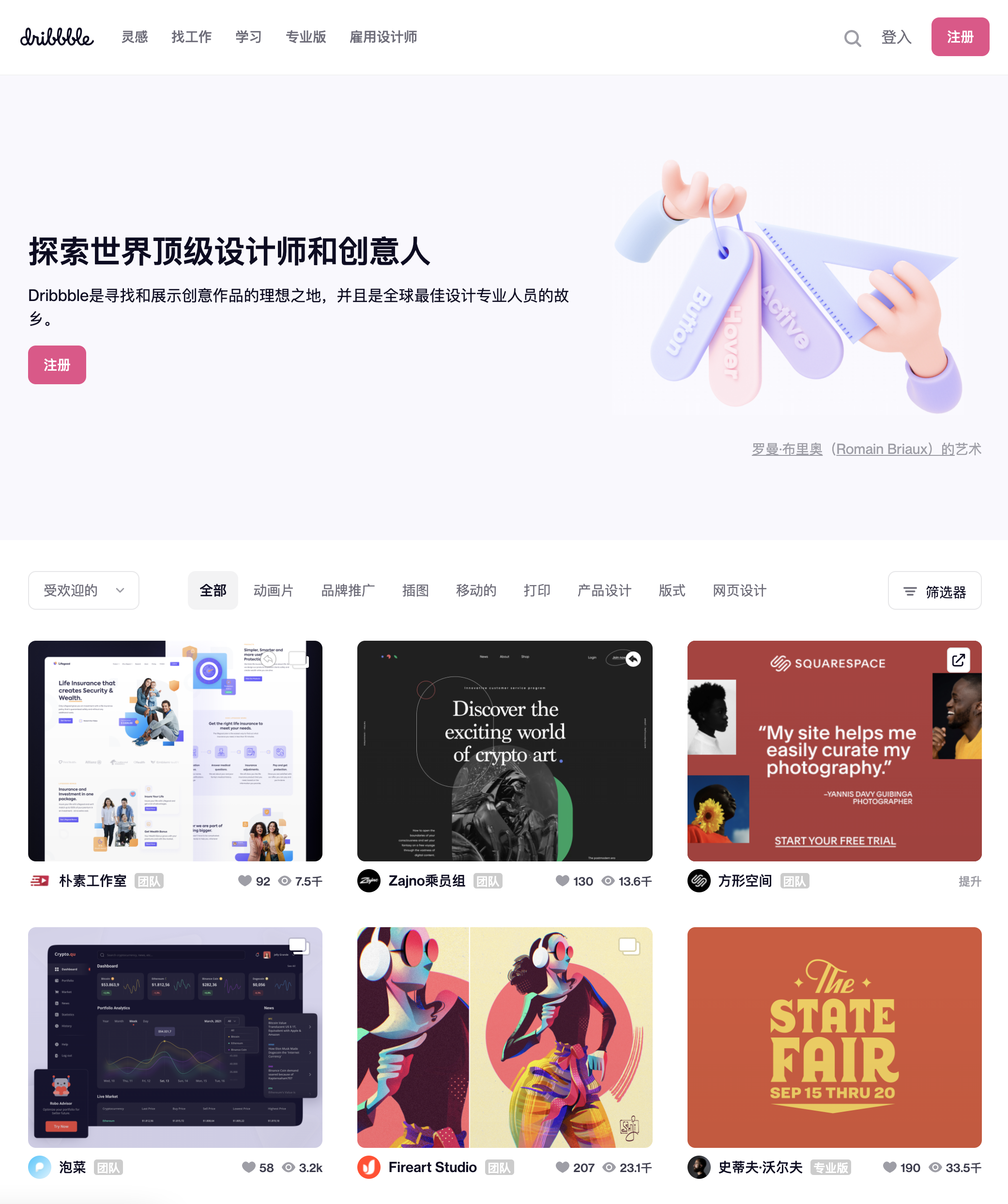
图c-1列 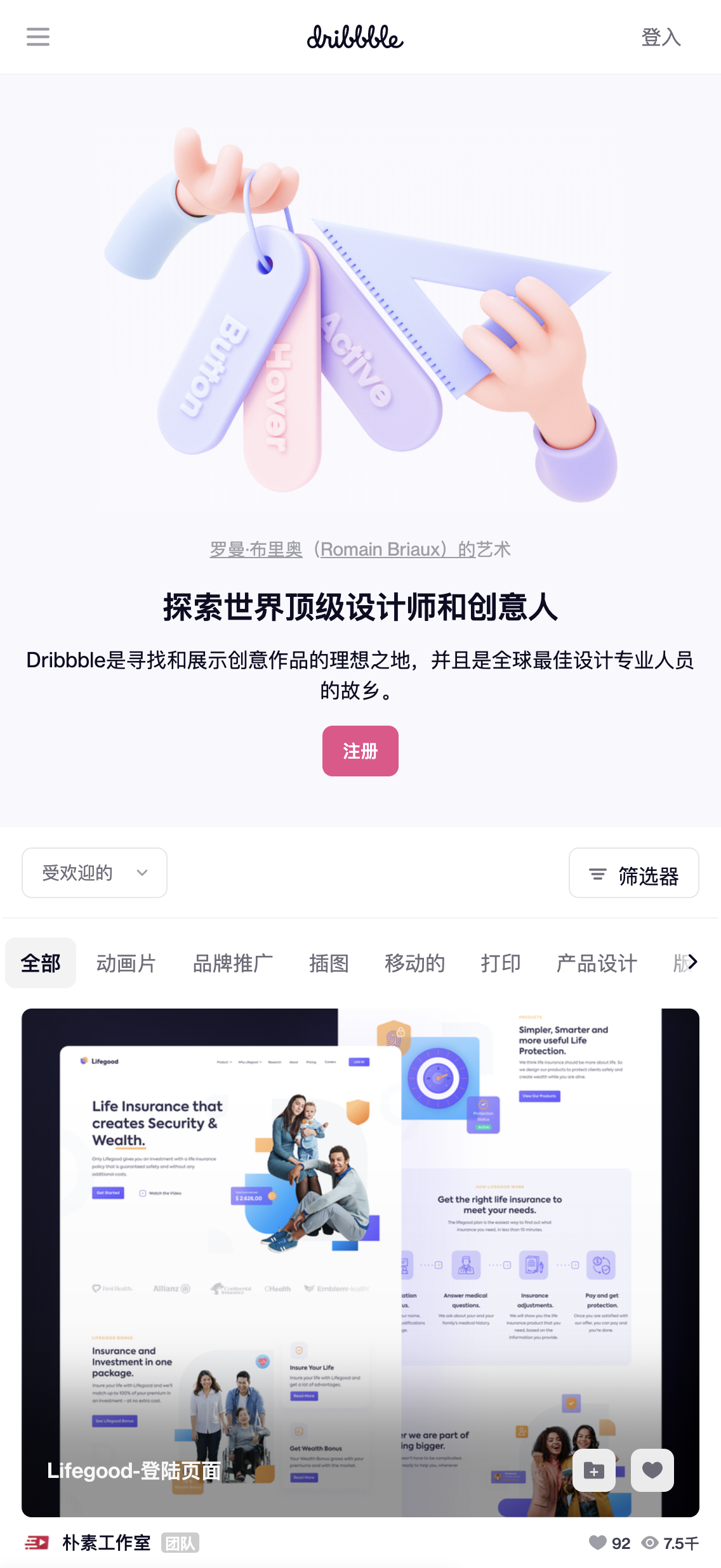
前端实现的案例说明
1.案例结果展示
由于dribble变化的元素有点多,这里简化了一下元素,用下方从左到右的响应式设计作为说明案例。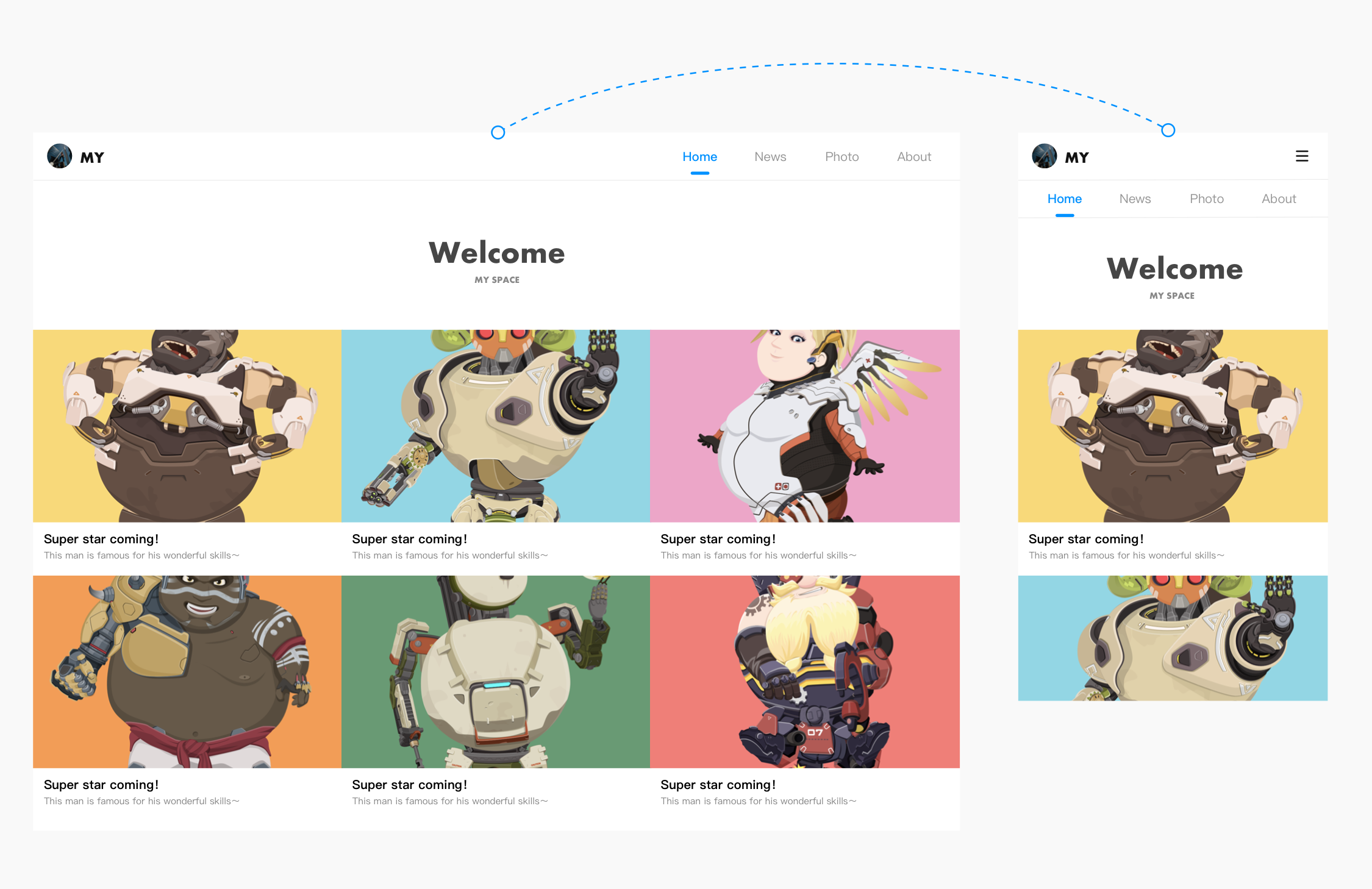
2.前期设置
首先,设置网页的宽度可以进行自由缩放(可以设置最大缩放比例为1.0,此时禁止用户缩放)
其次,使用插件适配最终缩放的设备宽度(比如选择设备为iphone,宽度就自动缩放为iphone宽度)
还有,可以找到开源的代码供使用,比如purecss是美国雅虎公司出品的一组轻量级、响应式纯css模块,适用于任何Web项目。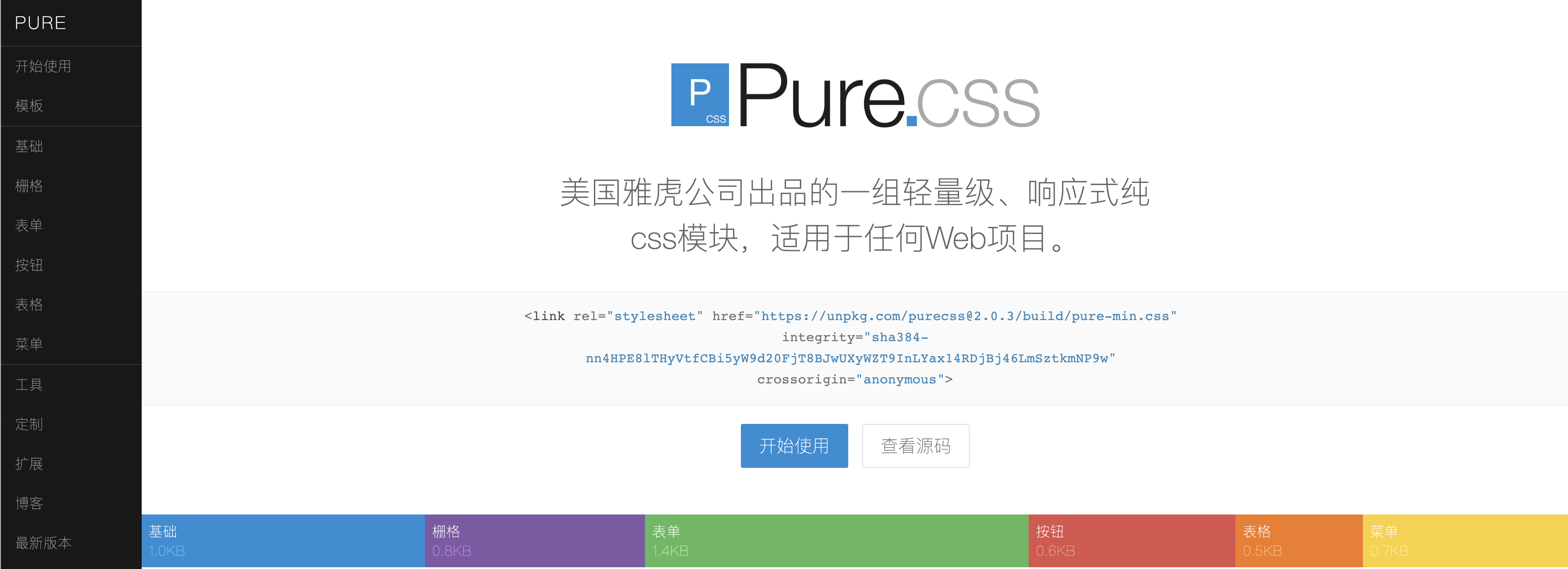
3.分栏的响应式变化定义
借用pure里的删格导航里的下面这个表格,取用下述代码规定中的关键词:sm、md、lg、xl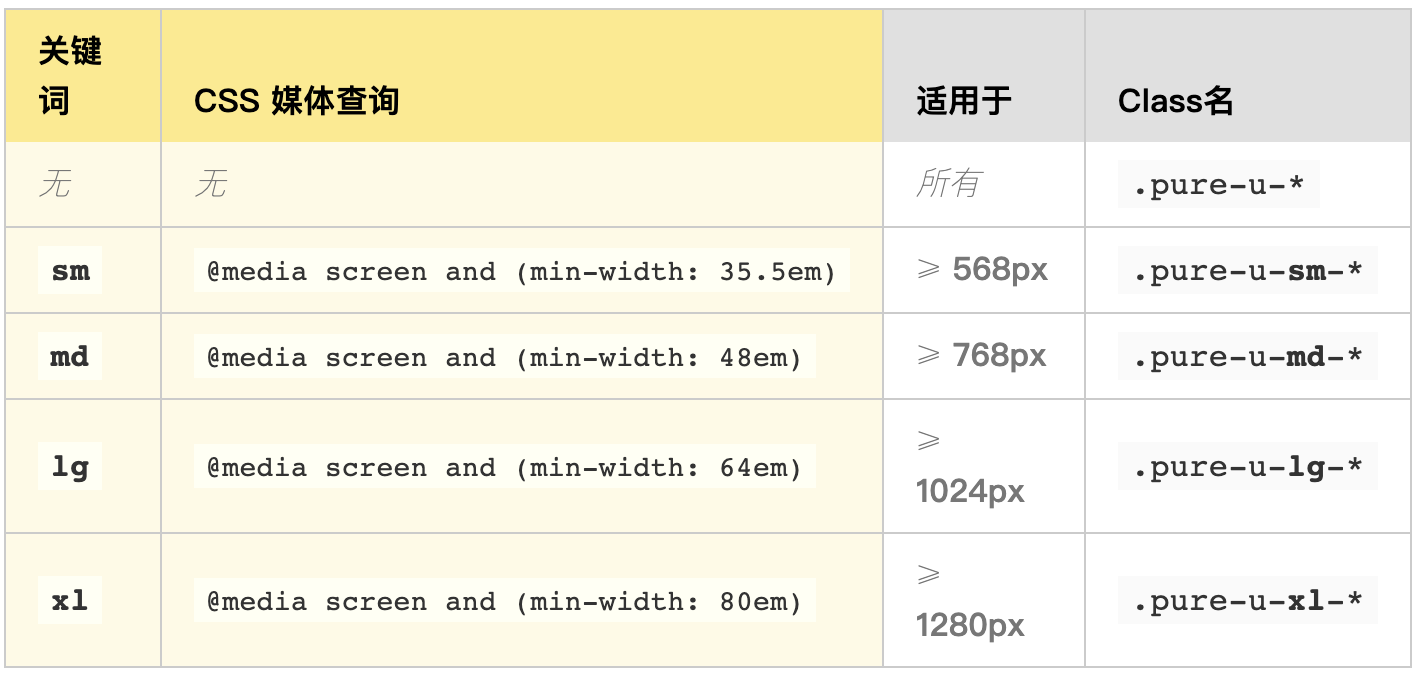
应用关键词sm、md、lg、xl,并合分栏规则相结合
结合表格和此行代码,表示不同窗口宽度下显示的分栏规则:
- 窗口宽度小于568px时,分1栏显示
- 窗口宽度小于768px时,分2栏显示
- 窗口宽度小于1024px时,分3栏显示
- 窗口宽度小于1280px时,分4栏显示
将此行代码分别贴到需要做响应式设计的模块里,就达成了下图随宽度变化的分栏数量变化。(针对不同模块,可根据元素实际合适比例,再设置不同参数的变化和显示方式)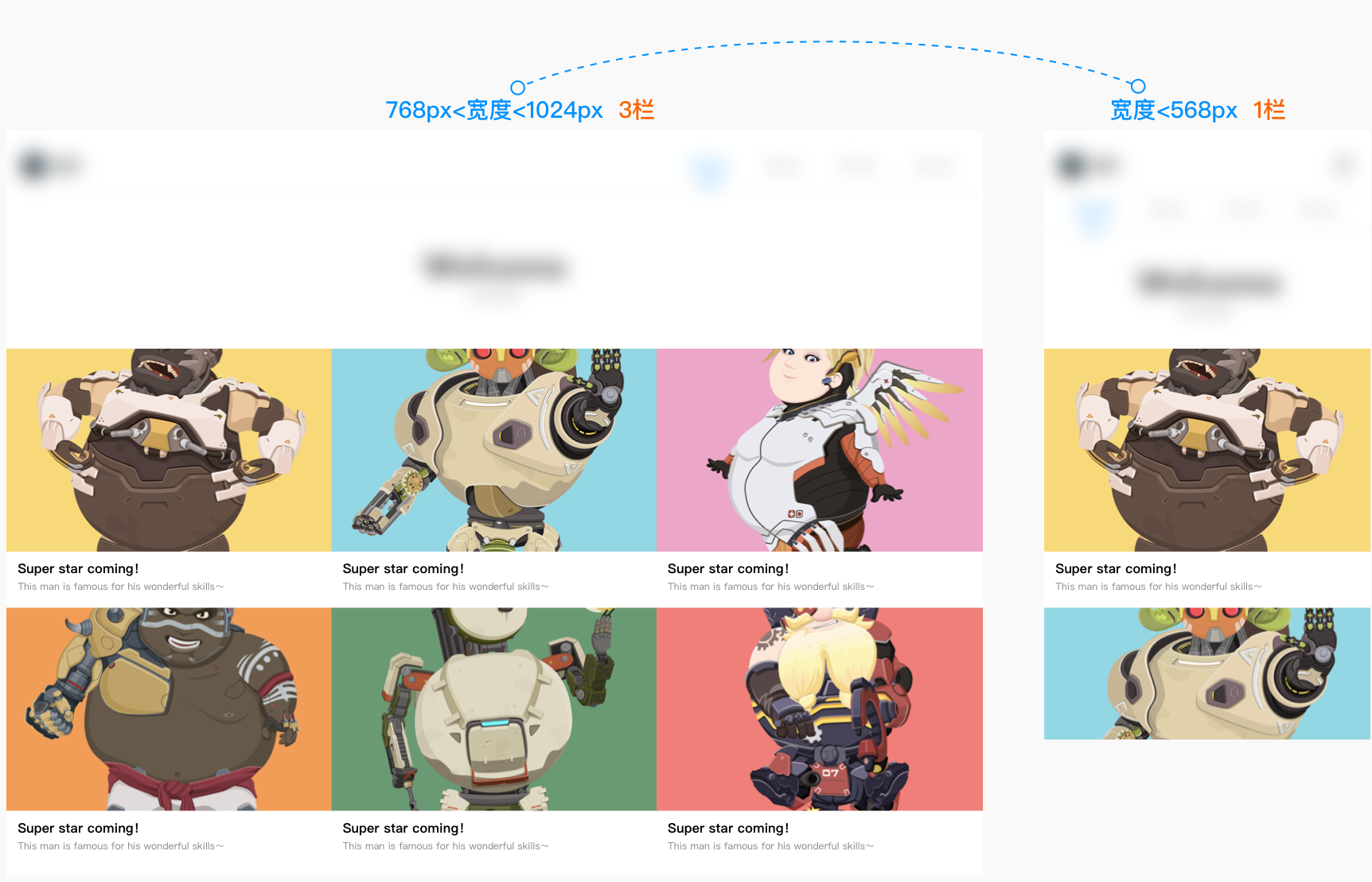
4.样式的响应式变化定义
一般来说,在窗口大小变化后,除了分栏的自适应变化,其他元素也会做相应的变化。在下面图中:
- 左图为pad端的窗口宽度,导航菜单位置位于右上角;
- 右图为手机端的窗口宽度,此时导航的样式应该追随手机端的设计方式,将导航菜单单独以一行展示,并且点击右上角的汉堡包图标,可以控制菜单的隐藏和出现。
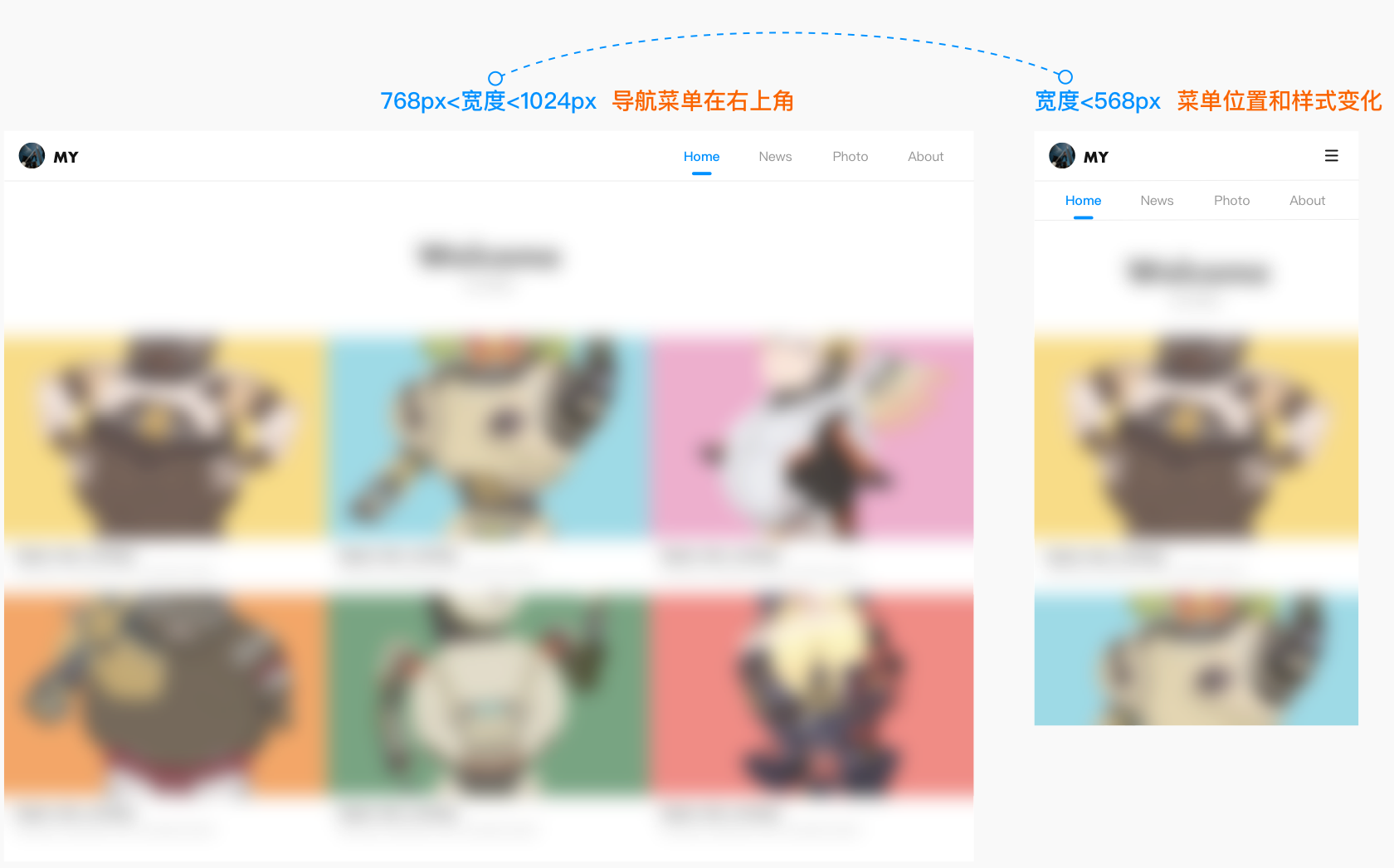
关于菜单位置的变化实现方式:
1.一般要在切换到手机屏幕大小时,先将菜单隐藏掉
2.再重新设计一个菜单进行显示。应用根据屏幕宽度调整样式的代码,假设有4个菜单,将菜单宽度设置为25%的设备宽度。
关于手机端点击出现和点击隐藏的实现方式:
1.设置“checkbox”控制菜单类别的出现和隐藏
2.将“菜单图标”和“checkbox”设置连接关系
3.隐藏“checkbox”
4.完成了在点击“菜单图标”时,可以控制菜单类别的出现和隐藏
(welcome的位置会自动定义在模块里上下居中,随着菜单的出现和隐藏都能处于合适的位置)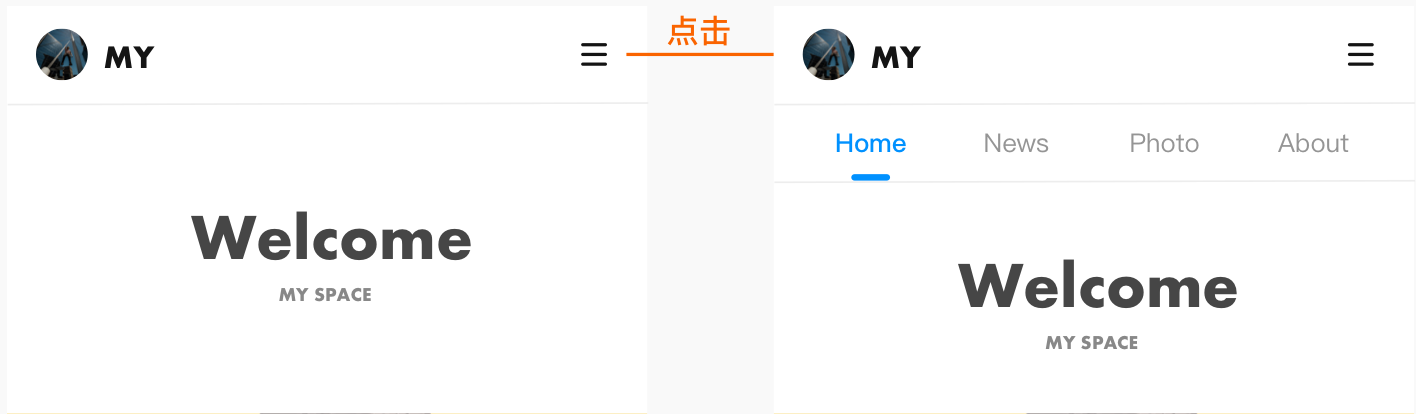
5.响应式设计的最终效果
响应式的模式:将元素设置为浮动,当元素的宽度之和大于网页宽度时正常显示,设置模式有:自动、隐藏、滚动、可显示;小于时正常显示。
响应式设计策略总结
01 精简并优化导航体系
主导航收起,页面中的副导航内容丰富且包含多级子类目,以点击样式展开。
02 移除不必要的特效
PC端的悬停动效、视差滚动等特效在移动端可直接移除。
03 合理的字体排版
字体大小、行距需根据移动端阅读感受调整至舒适的版式,确定合理的PC-移动端样式映射关系。
04 控件排布关系可进行调整
PC端横向排布的控件,可以在移动端横向排布,但需要注意层级关系保持一致。
05 优化按钮或可点击元素的位置及热区大小
保证移动端按钮或可点击元素位置易于操作、操作热区大小合理,以保证操作准确性。
06 复杂任务向PC转移
移动端有着其自身的局限性,从而导致复杂性较高的任务很难完成,此时可以把复杂性转移到PC端,提供明确路径,引导用户前往PC完成。

